Im Laufe der Zeit haben sich die Vorlieben und Spiele der Kinder von Outdoor zu Mobil verändert. Wäre es in den 90er Jahren gewesen, hätten die meisten Eltern ihre Kinder mit blauen Flecken draußen vor dem Haus spielend im Dreck gefunden. Nun, wir sind nicht mehr in den 90ern und die Spielplätze sind auf Mobiltelefone beschränkt. Wenn Sie heute Ihre Kinder finden möchten, ist dies nur möglich, wenn sie möchten, dass Sie sie finden. Wenn Sie Ihren Kindern jedoch das iPhone geschenkt haben, gibt es einige Möglichkeiten, ihren Standort auf der Karte zu finden. Schauen wir uns also an, wie Sie Ihre Kinder mit einem iPhone verfolgen können:
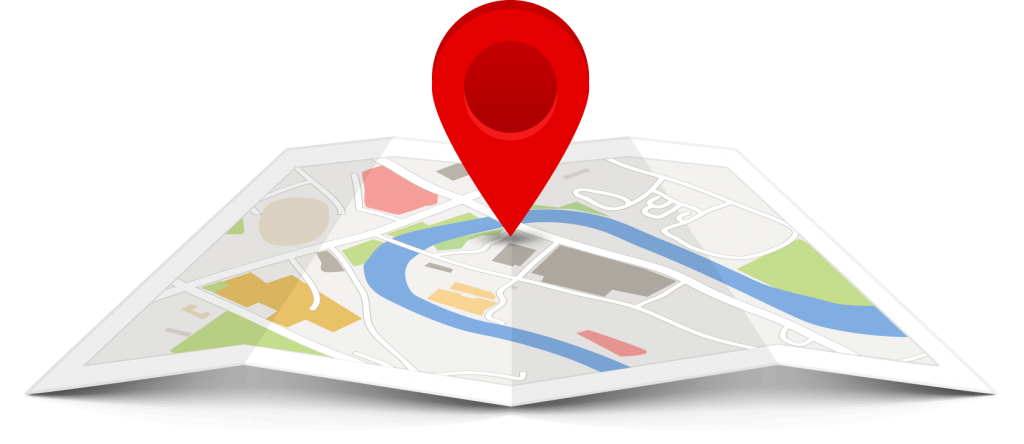
Quelle: Copy9.com
1. Verfolgen Sie Ihre Kinder mit Find My Friends:
„Meine Freunde suchen“ ist eine der besten Möglichkeiten, Ihre Kinder mit dem iPhone zu verfolgen. Stellen Sie vor der Einrichtung sicher, dass Ihr Kind das iPhone oder ein mobiles iPad mit einer funktionierenden Internetverbindung bei sich trägt. Diese App und Funktion würde ohne Internet nicht funktionieren, da hierfür die Freigabe des Standorts erforderlich ist. Es ist wichtig zu wissen, dass das Einschalten des GPS auf dem Telefon Ihres Kindes nicht funktionieren würde, wie es Ihnen in den Filmen gezeigt wird. Das GPS eines Telefons ist eine sehr private Sache.
Nehmen Sie zunächst das iPhone Ihres Kindes und starten Sie die Einstellungen. Tippen Sie dort oben auf den Namen Ihres Kindes und wählen Sie Familienfreigabe aus . Tippen Sie anschließend auf „Standortfreigabe“ und dann im ersten Bildschirm unten auf „Standort teilen“ . Sobald dies erledigt ist, wird ein weiterer Bildschirm geöffnet.
Wählen Sie auf dem zweiten Bildschirm aus, welches Gerät die iCloud verwenden soll, um den Standort Ihrer Kinder zu teilen. Sie können den Standort Ihres Kindes auch mit anderen Familienmitgliedern teilen, um es im Auge zu behalten.
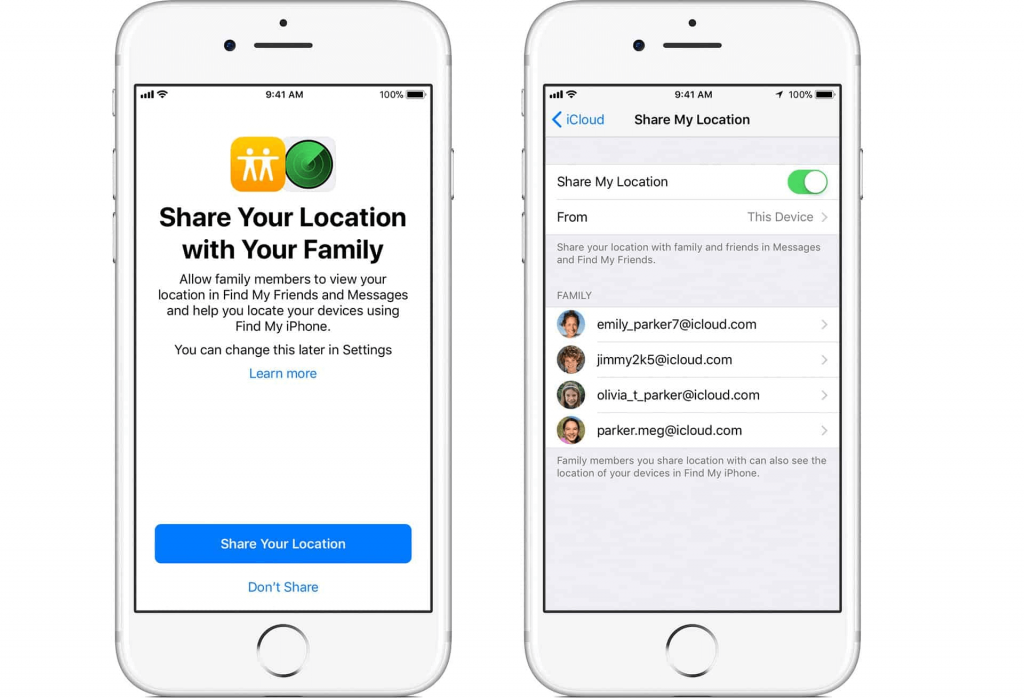
Quelle: Apple
Wenn Sie mit der Einrichtung des iPhones Ihres Kindes fertig sind, ist es an der Zeit, es zu verfolgen. Starten Sie einfach die Find My Friend -App und Sie sehen eine Karte mit pulsierenden Punkten, die Ihnen den Standort aller Personen zeigt, die Ihnen erlaubt haben, ihren Standort zu sehen. Dazu gehört auch das iPhone Ihres Kindes.
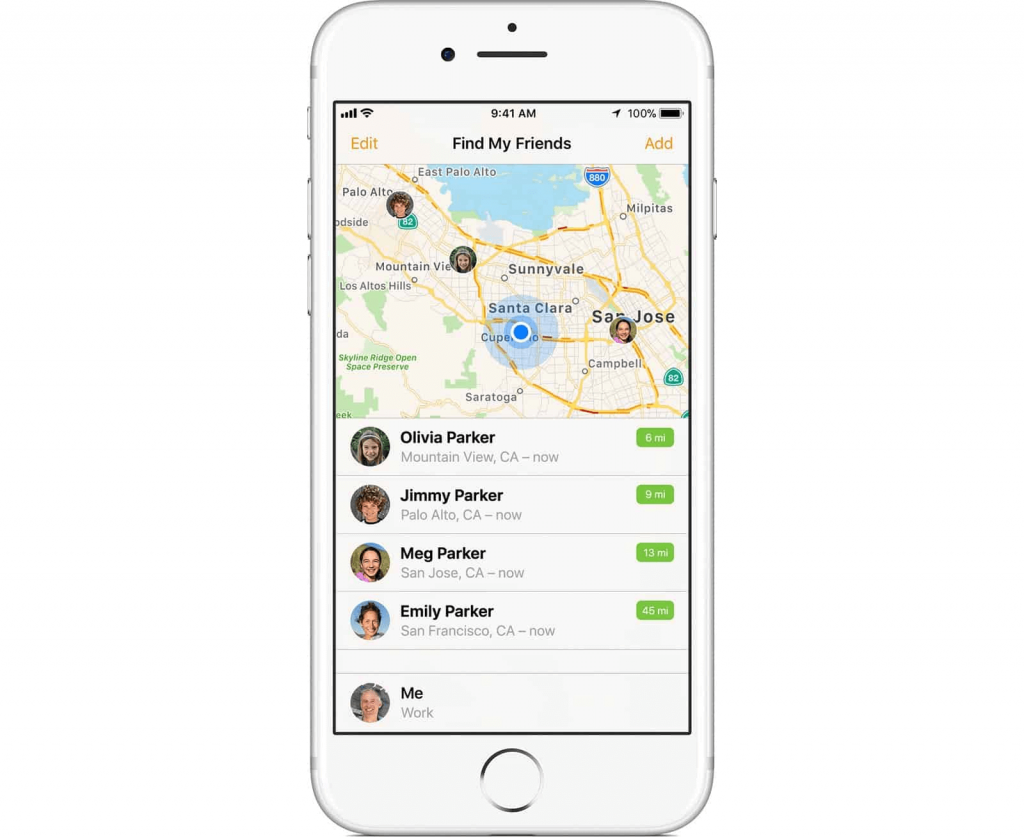
Quelle: Apple
2. Mit der Nachrichten-App verfolgen:
Wenn Sie glauben, dass Ihre Kinder die Tracking-App in Frage stellen könnten, ist es besser, auf Nummer sicher zu gehen und eine andere tolle Tracking-Methode zu verwenden – die Nachrichten-App. Wenn Sie wissen möchten, wo sich Ihr Kind befindet, starten Sie die Nachrichten-App und gehen Sie zu dem Konversationsthread, zu dem Ihr Kind gehört. Tippen Sie dann auf das kleine Informationssymbol ? (kleiner Kreis mit einem „i“) in der rechten oberen Ecke. Dadurch wird die Karte auf dem gesamten Bildschirm angezeigt und der Standort angezeigt.
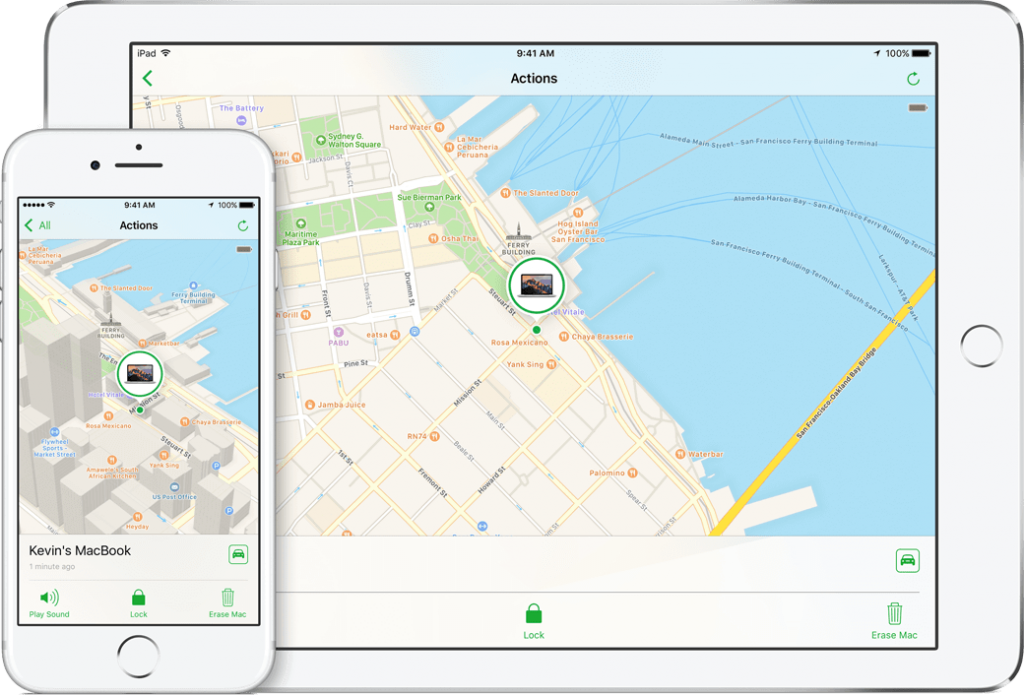
Wenn Sie den oben genannten Trick in einer Gruppe anwenden, wird Ihnen der Standort aller in der Gruppe enthaltenen Personen angezeigt. Wenn es sich um ein privates Gespräch handelt, wird Ihnen der Standort der einzigen Person mitgeteilt, mit der Sie gechattet haben.
Insgesamt gilt: Wenn Sie Angst haben, Ihren Kindern ein technisches Gerät zu geben, müssen Sie auch die damit verbundenen Vorteile berücksichtigen. Obwohl Experten davon abraten, Ihre Kinder ein solches Gerät überhaupt benutzen zu lassen, ist es in Ordnung, wenn Sie damit ein Auge auf ihr Wohlbefinden haben. Falls Sie skeptisch sind, Ihren Kindern ein iPhone zu geben, können Sie die Kindersicherung aktivieren und es dann übergeben. Wenn Sie weitere interessante Möglichkeiten kennen, Ihre Kinder mit einem iPhone zu verfolgen, teilen Sie uns dies bitte in den Kommentaren unten mit.

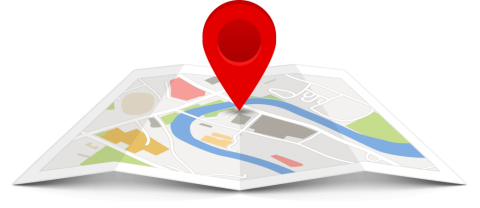







![So deaktivieren Sie Benachrichtigungen in Microsoft Teams [AIO] So deaktivieren Sie Benachrichtigungen in Microsoft Teams [AIO]](https://cloudo3.com/resources8/images31/image-2249-0105182830838.png)





![Bedingte Formatierung basierend auf einer anderen Zelle [Google Tabellen] Bedingte Formatierung basierend auf einer anderen Zelle [Google Tabellen]](https://cloudo3.com/resources3/images10/image-235-1009001311315.jpg)